tutorial cómo compartir doc en classroom
Summary
TLDREn este tutorial se explica cómo crear y compartir un documento de Google para realizar una entrega colaborativa en Google Classroom. Primero, se selecciona la tarea, luego se crea un documento de Google, que queda vinculado tanto a tu cuenta de Drive como a la del profesor. Se puede compartir el documento con compañeros agregando sus correos electrónicos y otorgándoles permisos de edición. Al finalizar el trabajo, todos deben marcar la actividad como entregada. Este proceso garantiza que el profesor reciba una única entrega colaborativa, aunque solo uno de los alumnos la haya subido inicialmente.
Takeaways
- 😀 Cómo crear un documento de Google desde una tarea en Classroom.
- 📝 Ve a la sección 'Trabajo en clase' y selecciona la tarea donde deseas hacer la entrega.
- 📄 Usa la opción 'Añadir o crear' para generar un documento de Google.
- 📂 El documento se guarda automáticamente en Google Drive y también se comparte con el profesor.
- 👥 Para trabajar en colaboración, haz clic en 'Compartir' y añade los correos electrónicos de tus compañeros o compañeras.
- 🛠️ Asegúrate de seleccionar la opción 'Editor' para que tus compañeros puedan editar el documento.
- 📧 Puedes enviar una notificación a tus compañeros cuando los invites a colaborar.
- ✅ Una vez que el trabajo esté listo, el profesor verá el documento compartido con todos los colaboradores.
- 🚨 Es importante que cada estudiante marque la tarea como 'entregada' individualmente en Classroom.
- 💡 Si tienes dudas, puedes dejarlas en los comentarios del tutorial.
Q & A
¿Cómo se puede crear un documento compartido para una tarea en Classroom?
-Para crear un documento compartido, primero debes ir a la tarea en 'Trabajo en clase', seleccionar 'Añadir o crear', y luego elegir 'Documento de Google'.
¿Dónde se guarda el documento una vez que se ha creado?
-El documento se guarda en tu cuenta de Google Drive y también en la cuenta de Drive del profesor que creó el Classroom.
¿Cómo se puede compartir el documento con otros compañeros para colaborar en la misma tarea?
-Debes hacer clic en 'Compartir' en la parte superior derecha del documento, añadir la dirección de correo de tus compañeros y asegurarte de que tengan el rol de 'Editor' para que puedan editar el documento.
¿Qué significa seleccionar la opción de 'Editor' al compartir el documento?
-Seleccionar 'Editor' permite que tus compañeros puedan modificar el contenido del documento, en lugar de solo poder leerlo o agregar comentarios.
¿Es necesario enviar una notificación al correo de los compañeros cuando compartes el documento?
-No es necesario, pero puedes optar por enviar una notificación al correo electrónico de tus compañeros al momento de compartir el documento.
¿Cómo afecta la entrega del documento compartido en Classroom?
-Cuando entregas el documento en Classroom, solo aparecerá como entregado por ti, aunque el profesor puede ver que el documento está compartido con otros.
¿Qué deben hacer los compañeros con quienes has compartido el documento para completar la entrega?
-Tus compañeros también deben marcar la actividad como entregada en Classroom después de haber colaborado en el documento.
¿Qué sucede si un compañero no marca la tarea como entregada en Classroom?
-Aunque hayan colaborado en el documento, si no marcan la tarea como entregada en Classroom, no les contará como que entregaron el trabajo.
¿Qué debes hacer si tienes dudas sobre el proceso de entrega o colaboración?
-Puedes dejar tus preguntas en los comentarios del tutorial o del video, y el instructor te responderá.
¿Qué es lo más importante al compartir un documento con tus compañeros?
-Lo más importante es asegurarse de que tengan permisos de 'Editor' para que puedan colaborar de manera efectiva en el documento.
Outlines

This section is available to paid users only. Please upgrade to access this part.
Upgrade NowMindmap

This section is available to paid users only. Please upgrade to access this part.
Upgrade NowKeywords

This section is available to paid users only. Please upgrade to access this part.
Upgrade NowHighlights

This section is available to paid users only. Please upgrade to access this part.
Upgrade NowTranscripts

This section is available to paid users only. Please upgrade to access this part.
Upgrade NowBrowse More Related Video
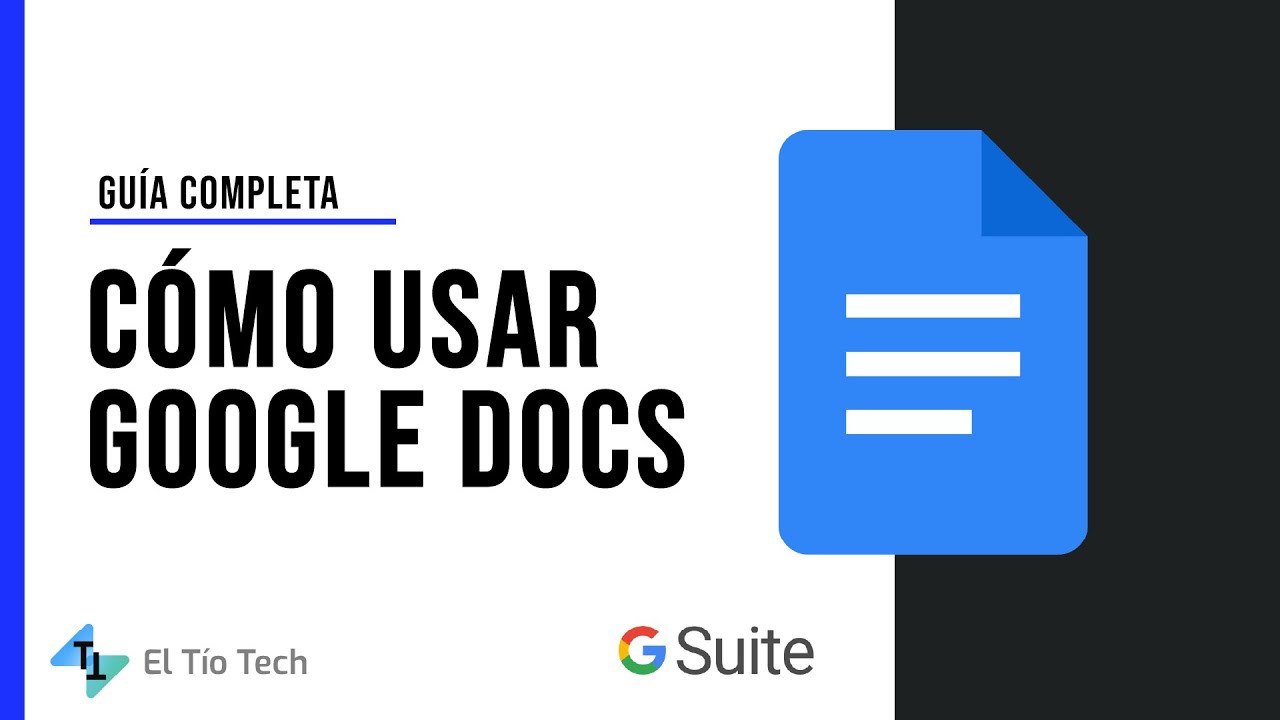
Cómo usar Google Docs - Editor de Documentos de Google 2022

Cómo trabajar en grupo y compartir documentos en Google Drive

Buscadores
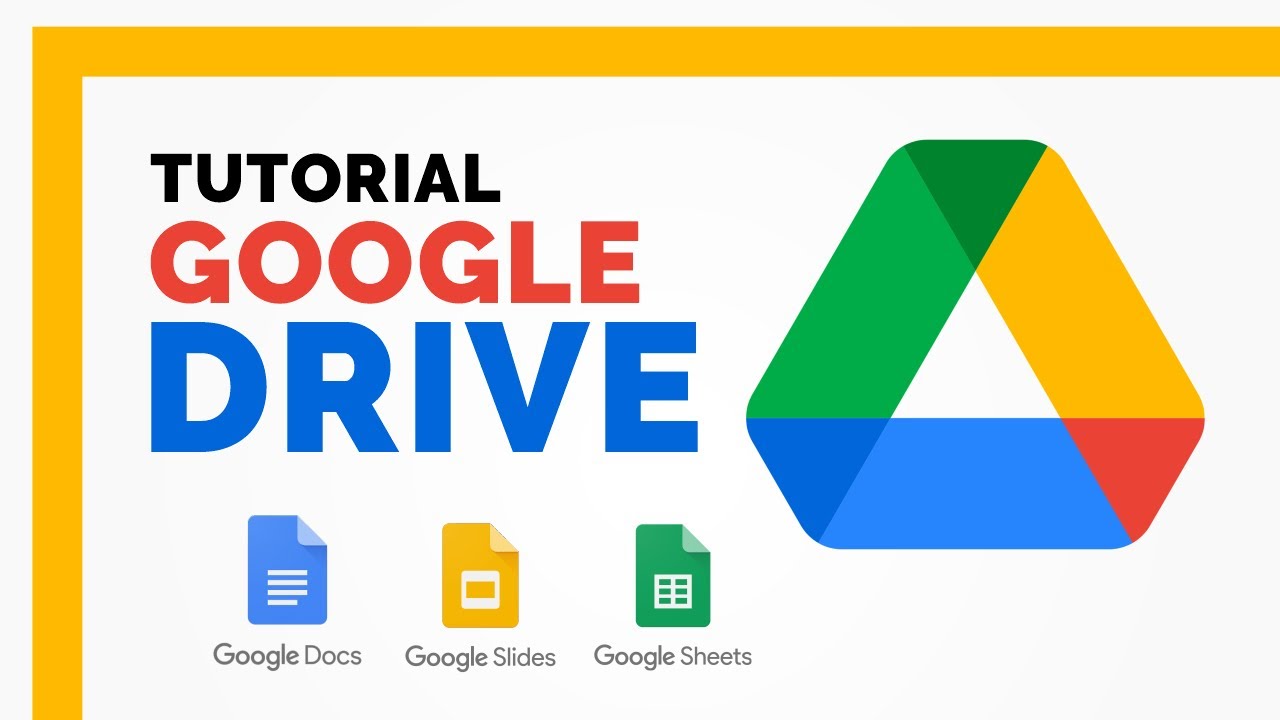
Tutorial Google Drive | QUE ES y CÓMO FUNCIONA 👌 para trabajar en la nube
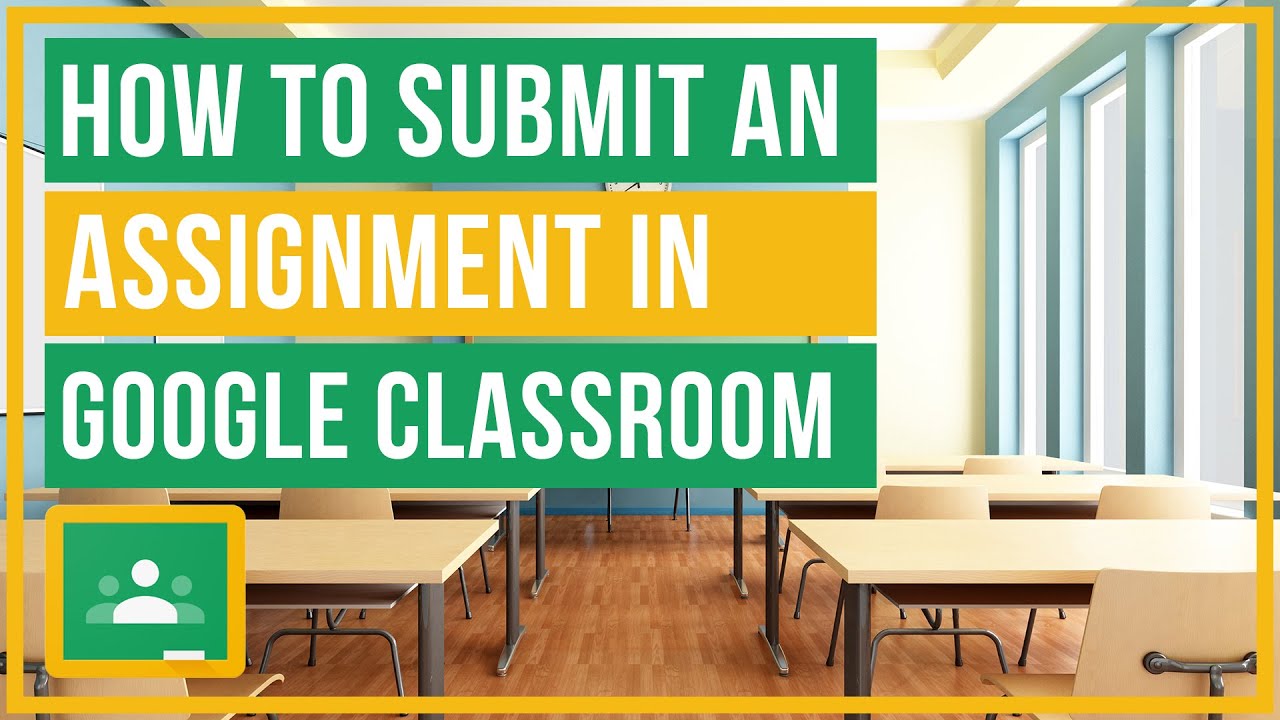
Google Classroom - How To Submit An Assignment

Escribe sin teclear: Activa la escritura por voz en Google Docs (Documentos de Google)
5.0 / 5 (0 votes)
